4 formas de abrir la administración de discos en Windows 10 8.1
Actualizado 2023 de enero: Deje de recibir mensajes de error y ralentice su sistema con nuestra herramienta de optimización. Consíguelo ahora en - > este enlace
- Descargue e instale la herramienta de reparación aquí.
- Deja que escanee tu computadora.
- La herramienta entonces repara tu computadora.
La utilidad Disk Management que viene con Windows se usa principalmente para crear y formatear particiones del disco duro. Además de eso, puede usar la Administración de discos para reducir y extender el tamaño de la partición, cambiar la letra de la unidad de las particiones, asignar la letra de la unidad a las particiones y crear, adjuntar \u0026 amp; desconectar VHD (discos duros virtuales).
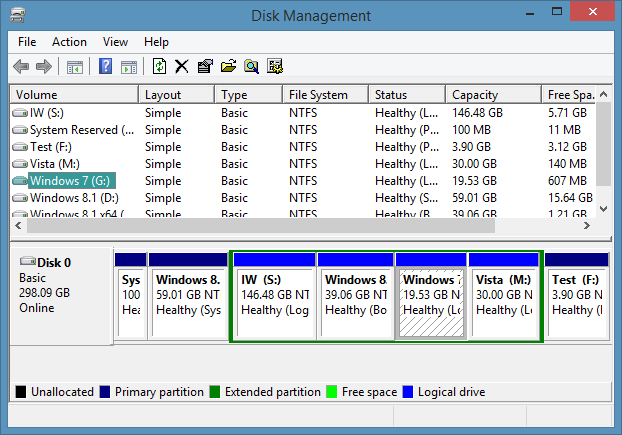
Al igual que en versiones anteriores del sistema operativo Windows, acceder a Administración de discos en Windows 10 / 8.1 es bastante simple. Puede iniciar la Administración de discos desde la pantalla de Inicio o desde el entorno de escritorio.
Siga uno de los métodos que se indican a continuación para abrir Administración de discos en Windows 10 y Windows 8.1:
Notas importantes:
Ahora puede prevenir los problemas del PC utilizando esta herramienta, como la protección contra la pérdida de archivos y el malware. Además, es una excelente manera de optimizar su ordenador para obtener el máximo rendimiento. El programa corrige los errores más comunes que pueden ocurrir en los sistemas Windows con facilidad - no hay necesidad de horas de solución de problemas cuando se tiene la solución perfecta a su alcance:
- Paso 1: Descargar la herramienta de reparación y optimización de PC (Windows 11, 10, 8, 7, XP, Vista - Microsoft Gold Certified).
- Paso 2: Haga clic en "Start Scan" para encontrar los problemas del registro de Windows que podrían estar causando problemas en el PC.
- Paso 3: Haga clic en "Reparar todo" para solucionar todos los problemas.
Método 1
Esta es la forma más sencilla de iniciar Disk Management desde el entorno de escritorio.
Paso 1: cuando esté en el escritorio, haga clic con el botón derecho (o presione el logotipo de Windows + teclas X) en el botón Inicio para mostrar el menú de usuario avanzado (menú Win + X), y luego haga clic en la opción Administración de discos para abrir la misma.
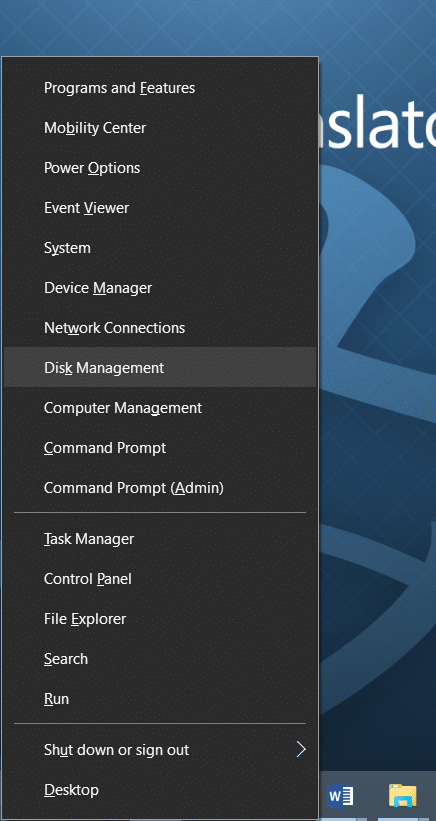
Método 2
Utilice este método si desea abrir Administración de discos directamente desde el entorno de escritorio.
Paso 1: Abra el cuadro de diálogo Ejecutar presionando simultáneamente la tecla del logotipo de Windows y la tecla R.
Paso 2: Escriba Diskmgmt.msc en el cuadro de diálogo Ejecutar y luego presione la tecla Intro para abrir Administración de discos.
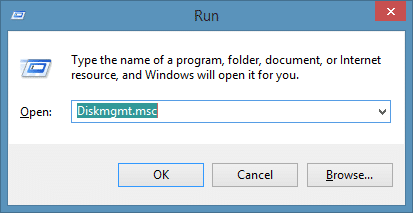
Método 3
Abrir Administración de discos desde la pantalla de Inicio (solo para Windows 8.1)
Paso 1: Cambie a la pantalla de Inicio y comience a escribir Crear y formatear particiones del disco duro .
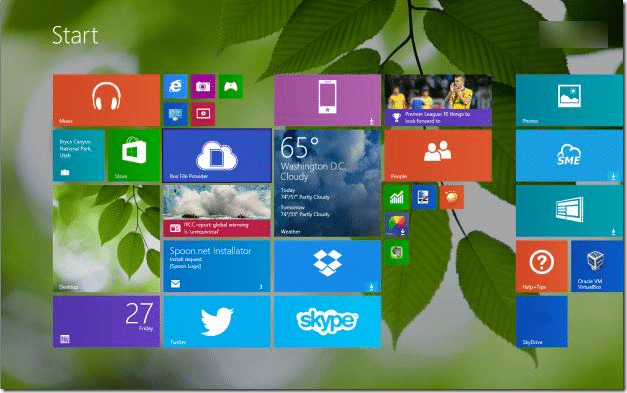
Paso 2: Cambie el filtro de búsqueda a Configuración haciendo clic en el filtro (ver imagen) y luego presione la tecla Enter para abrir Administración de discos.
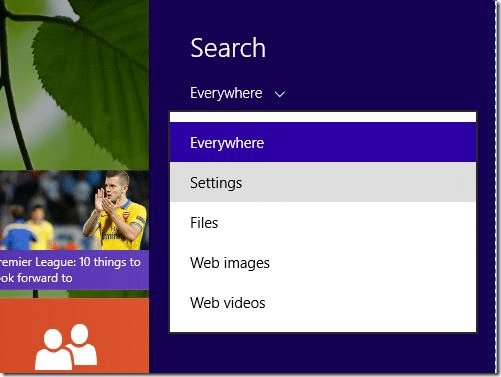
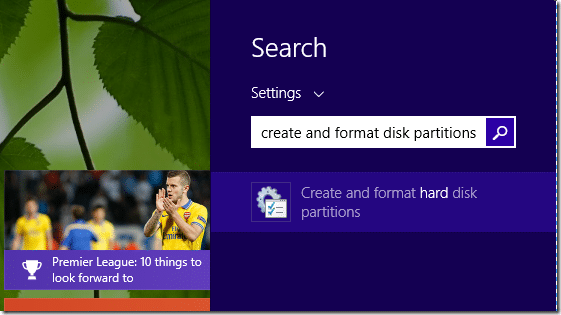
Sugerencia: puede cambiar rápidamente el filtro de búsqueda a Configuración mediante la tecla de acceso rápido de Windows + Q.
Método 4
Abrir Administración de discos desde el Panel de control.
Paso 1: Primero abra el Panel de control. Hay un par de formas de abrir el Panel de control en Windows 8 / 8.1. La forma más fácil es abrir el cuadro de diálogo Ejecutar (use el logotipo de Windows + tecla de acceso rápido R), escriba Control en el cuadro y luego presione la tecla Intro.
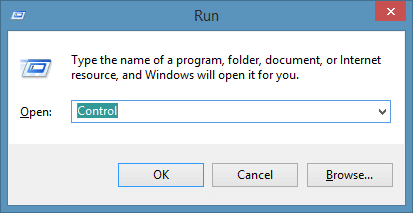
Paso 2: Una vez abierta la ventana del Panel de control, haga clic en Sistema y seguridad .
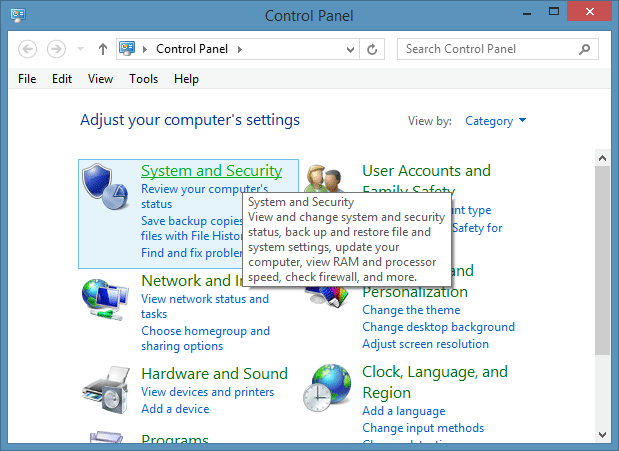
Paso 3: A continuación, en Herramientas administrativas, haga clic en la entrada titulada Crear y formatear particiones del disco duro para abrir Administración de discos. ¡Eso es todo!
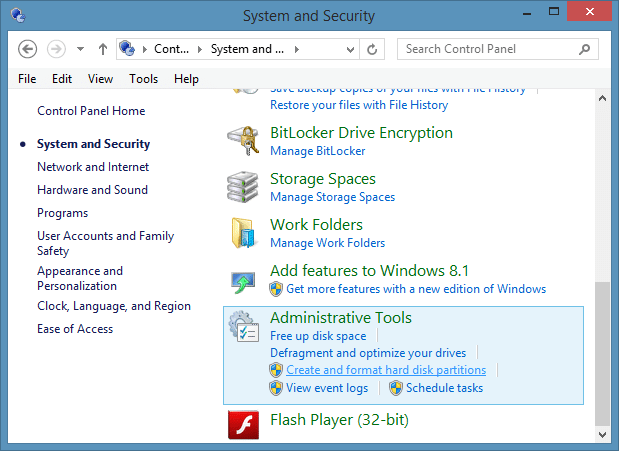
\u0026 nbsp;
Método 5
Use este método si prefiere usar el mouse para abrir Administración de discos.
Paso 1: Abra esta PC o cualquier carpeta.
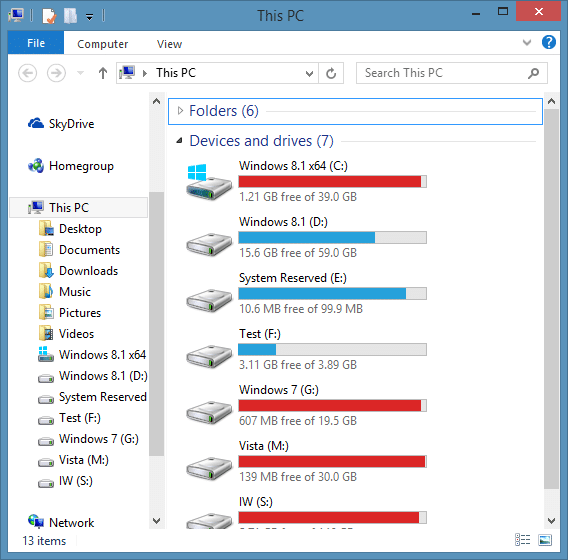
Paso 2: Haga clic con el botón derecho en el icono de Esta PC en el panel de navegación izquierdo y luego haga clic en el botón Administrar para abrir Administración de equipos ventana.
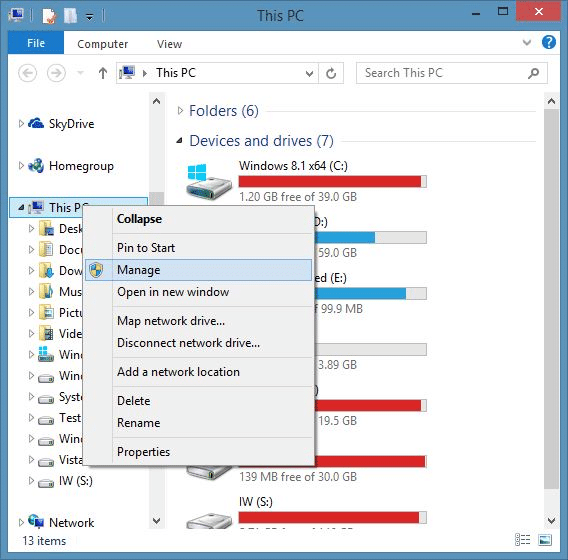
Paso 3: En el panel izquierdo de Administración de equipos, expanda Almacenamiento y luego haga clic en Administración de discos para abrir la ventana Administración de discos de Windows.
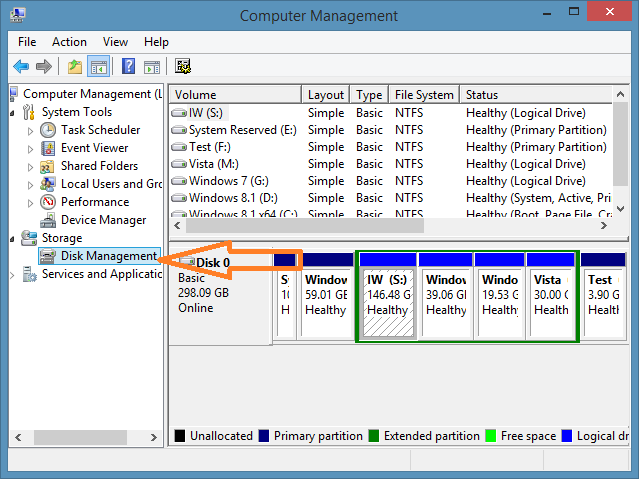
Y si está buscando un software potente para administrar las particiones de su disco duro, puede consultar el software AOMEI Partition Assistant o Partition Wizard Home (mi favorito personal).

